图层的层叠顺序的排序将直接影响地图显示效果。一般地图图层层叠的顺序规则有两条:
- 根据对象的地图范围,从上至下依次为:小->中->大;
- 根据图层的类型,从上至下依次为:文本->点->线->面。
注意:以上层叠顺序规则只是一个一般化的推荐顺序,根据不同地图制作需求也会有其他的图层排序方式。
下面两幅地图分别为某一图层(RoadLine)置底前和置底后的地图效果。从这两幅地图中,可以很明显的看出,图层层叠顺序的对地图显示的重要性。
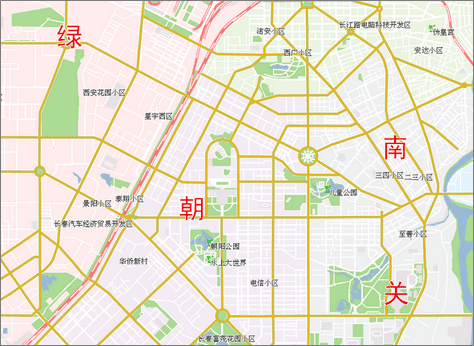
|
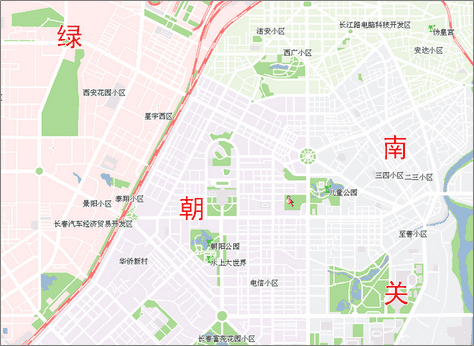
|
|---|---|
| 图层调整前地图显示效果 | 图层调整后地图显示效果 |
从上图中可以看出,有一个线图层从地图上“消失”了,它并没有被移除,而是移动至最下一层,置底显示了。
操作步骤
调整图层顺序主要通过以下两种方式:
使用图层控制
- 若当前工作空间中已有打开的地图,通过以下步骤之一,打开“图层控制”对话框。
- 在图层管理器中,单击图层控制按钮
 ;
; - 在图层管理器中,单击右键单击任一图层,选择“图层控制”命令。
- 在“图层控制”对话框中,选中一个或多个图层后,通过工具栏中的置顶、上移、下移、置底等按钮,调整图层顺序。关于图层控制的详细内容,请参见 图层控制。
直接拖拽
- 在图层管理器中,选中一个或多个图层。
- 将选中的图层拖拽至目标位置。
- 松开鼠标。
图层节点可拖拽
在图层管理器工具栏中,通过“图层控制
 ”下拉菜单中的 图层节点可拖拽 设置图层节点是否可拖拽:
”下拉菜单中的 图层节点可拖拽 设置图层节点是否可拖拽:
- 如勾选 图层节点可拖拽 ,用户可在图层管理器中通过拖拽方式调整图层顺序。
- 如若不勾选 图层节点可拖拽 ,则可固定图层管理器中图层顺序,用户无法对图层管理器中的图层调整顺序,防止图层过多时拖拽导致的误操作;